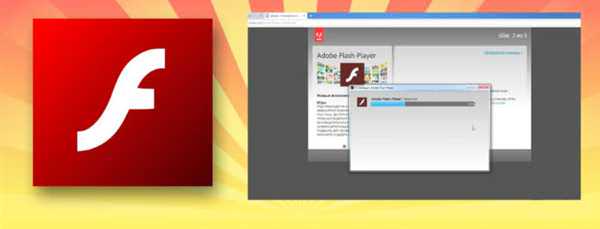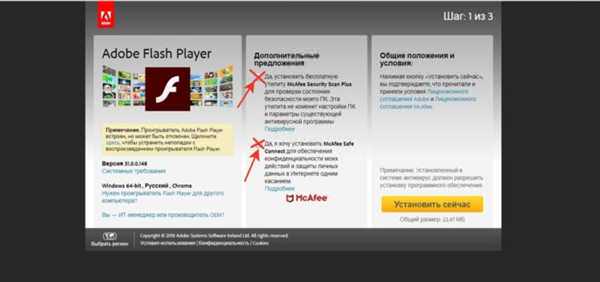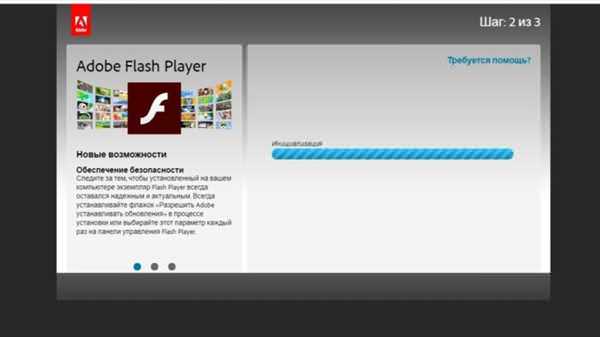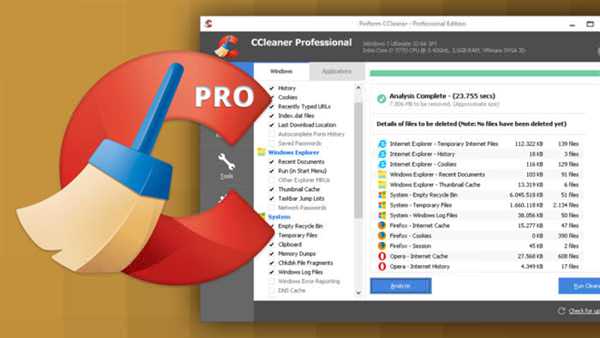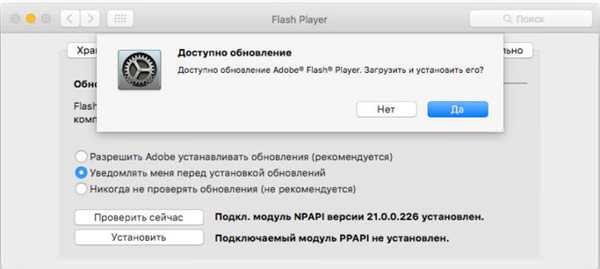Flash Player від відомої компанії-виробника програмного забезпечення Adobe — необхідний плагін для відображення будь-якого флеш-контенту в практично у всіх популярних браузерах. Без нього можуть бути недоступні до перегляду відеозапису на деяких сайтах, та й взагалі багато видів мультимедійного контенту з популярних соціальних мереж і ресурсів, такі як: відео, флеш-ігри, будь-якого роду анімації і навіть аудіозаписи. З цієї статті ви дізнаєтеся, як оновити Флеш Плеєр на Віндовс 7, або ж встановити, якщо з якоїсь причини він відсутній на вашому комп’ютері.
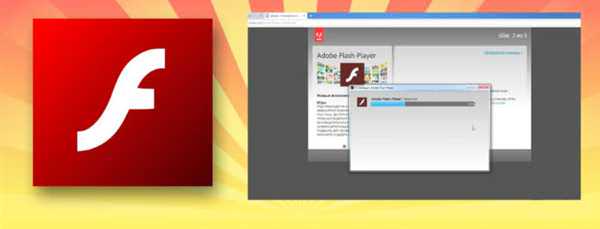
Як оновити флеш плеєр на Віндовс 7
Як оновити, завантажити і встановити Флеш Плеєр вручну
При старіння плагіна Adobe Flesh Player може виникнути ряд незручностей при користуванні браузерів, з’являться численні повідомлення про необхідність поновлення, а в деяких випадках це може привести до відсутності можливості відтворення чого-небудь. Приклад такої ситуації ви можете побачити нижче на скріншоті.
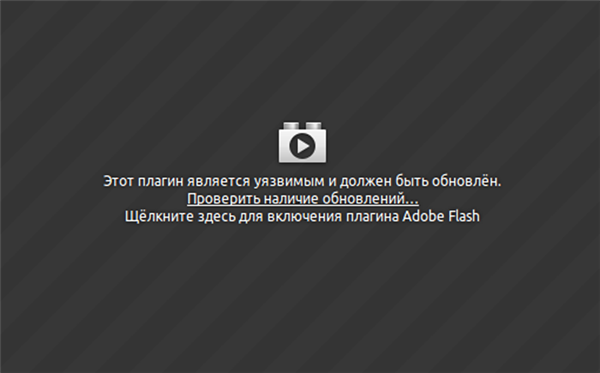
При старіння плагіна Adobe Flesh Player будуть з’являтися повідомлення про те, що він вимагає оновлення
Тепер приступимо до безпосереднього встановлення оновлення (процедури оновлення та встановлення Флеш Плеєра нічим не відрізняються). Дотримуйтесь інструкцій:
Крок 1. Першим ділом потрібно завантажити інсталяційний файл з програмою. Для цього:
- на сайті з адресою get.adobe.com/ru/flashplayer (це сторінка офіційного сайту компанії, що випускає дане ПЗ) виберіть «Встановити зараз»;

Натискаємо «Встановити зараз», попередньо знявши галочки з додаткового софта
На замітку! Так само зверніть увагу пункти з пропонованим додатковим безкоштовним, якщо ви не відчуваєте в ньому потреба, то приберіть виділення навпроти них.
- після натискання на «Встановити зараз» доведеться трохи почекати, розпочнеться нетривалий процес «Ініціалізація».

Очікуємо завершення процесу «Ініціалізація»
Крок 2. Після цього виберіть, в яку папку ви хочете зберегти на комп’ютер інсталяційний файл з плагіном у форматі «.exe».
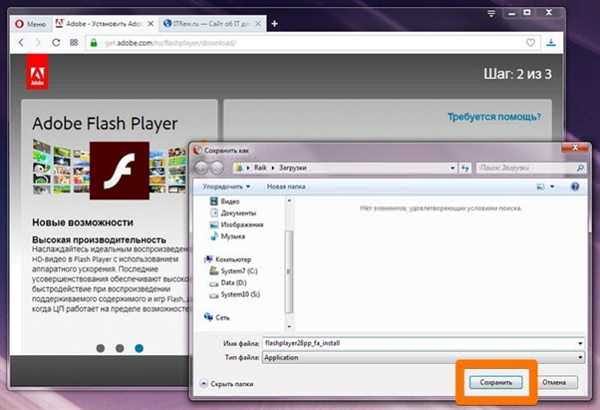
Вибираємо папку, щоб завантажити файл, натискаємо «Зберегти»
Крок 3. За лічені секунди файл буде завантажено, і вам залишиться лише відкрити його з нижньої панелі завантажень, або папки, в яку файл був збережений.

Подвійним лівим клацанням мишки відкриваємо інсталяційний файл Флеш Плеєра
Крок 4. Далі автоматично повинна початися установка самої останньої версії плагіна. Після закінчення установки перезавантажте всі відкриті браузери, для того, щоб плагін почав свою роботу.
Як включити автоматичне оновлення Adobe Flesh Player
Для того, щоб не виконувати всі вищеописані дії при кожному новому оновленні плагіна Флеш Плеєр, через системні налаштування можна включити автоматичне оновлення програми. Як це здійснити:
Крок 1. Перейдіть в «Пуск» з іконки з логотипом Віндовс, потім відкрийте розділ «Панель управління».
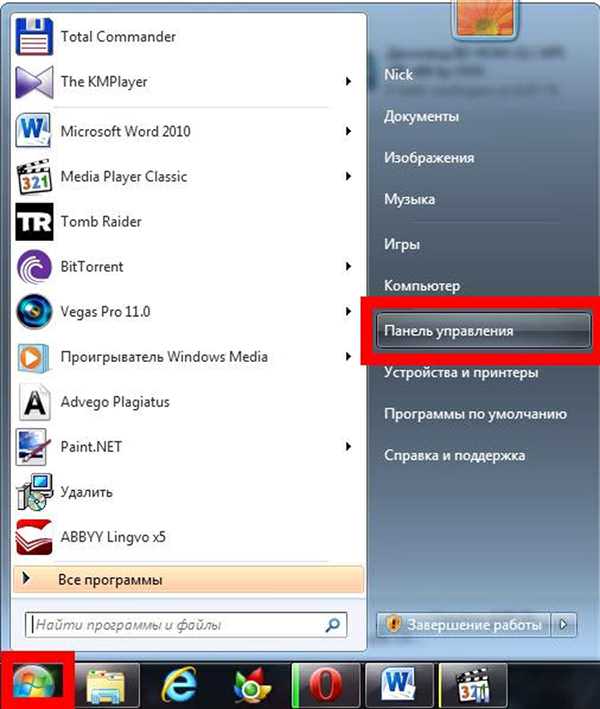
Переходимо в «Пуск» з іконки з логотипом Віндовс, потім відкриваємо розділ «Панель управління»
Крок 2. Поруч з «Перегляд» > «Дрібні значки» для більш зручного орієнтування. Знайдіть пункт «Flash Player», він буде розташований самим першим у списку. Клікніть на нього.

Поруч з «Перегляд» вибираємо «Дрібні значки», знаходимо пункт «Flash Player»
Крок 3. Ви побачите вікно з назвою «Менеджер налаштувань Flash Player». Цікавить нас вкладка — «Оновлення», перейдіть до неї і відмітьте «Дозволити Adobe встановлювати оновлення».

Переходимо у вкладку «Оновлення», відзначаємо «Дозволити Adobe встановлювати оновлення»
Тепер всі необхідні оновлення плагіна Adobe Flesh Plaer будуть проводитися автоматично.
Важливі поради та рекомендації по установці і подальшій експлуатації
При установці і подальшому користуванням плагіном необхідно знати деякі тонкощі і нюанси, ознайомтеся з ними:
- Найголовніше — скачивайте Флеш Плер виключно з офіційного сайту, ось посилання на нього get.adobe.com/ru/flashplayer і ніколи з будь-якого іншого. Справа в тому, що під виглядом цієї програми шахраї часто намагаються заразити комп’ютери користувачів шкідливими програмами, здатними зчитувати паролів, що вводяться користувачами, відслідковувати будь-які дії на ПК і навіть використовувати ресурси комп’ютера в своїх цілях. Саме тому існує необхідність перевіряти адресу сайту, з якого ви збираєтеся скачувати плагін. В якості прикладу нижче наведено два фото, що показують те, як повинен і не повинен виглядати адреса сайту, де можна завантажити Flash Player.

Викачуємо Флеш Плеєр тільки з офіційного сайту розробника, варіант правильної посилання

Варіант не офіційного сайту розробника Адобе Флеш Плеєр
- Якщо ви встановили останню версію плагіна, а повідомлення про необхідність поновлення Flash Player все ще з’являються, то виконайте кілька дій. Спочатку перезапустіть браузери, якщо вони були відкриті в момент закінчення установки. Якщо проблема залишилася — доведеться видаляти Флеш Плеєр через спеціальні утиліти для повного видалення програм, так як нова версія може конфліктувати і не встановлюватися поверх минулого. Спеціальні утиліти, такі як Revo Unistall або CCleaner, дозволять повністю очистити від залишків Флеш Плеєра для безперешкодної свіжої версії, на жаль, цього не можна домогтися за допомогою стандартного видалення через «Програми та компоненти».

Для видалення старої версії флеш плеєра використовуємо програми-чистильники
- Не ігноруйте всі наступні нові оновлення. При їх появі ви побачите відповідне повідомлення.

Не ігноруємо повідомлення про оновлення флеш плеєра